Cara Zum masuk pada Skrin Menggunakan Papan Kekunci
Selalunya anda perlu berurusan dengan keperluan untuk membesarkan halaman di Internet atau imej. Tetapi atas sebab tertentu nampaknya tidak mungkin untuk melakukan ini dengan tetikus. mungkin.
Kandungan artikel
Cara mengezum masuk pada skrin menggunakan papan kekunci
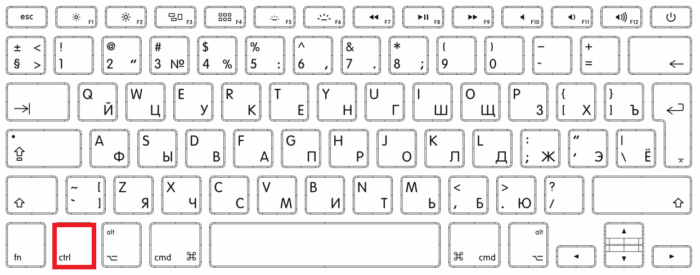 Semasa menggunakan komputer, setiap pengguna berhadapan dengan keperluan untuk membesarkan sesuatu. Sebab keperluan ini mungkin fon kecil teks pada tapak atau dalam dokumen, masalah penglihatan, resolusi skrin dan imej tidak sepadan. Pembangun sistem pengendalian menyediakan kemungkinan ini.
Semasa menggunakan komputer, setiap pengguna berhadapan dengan keperluan untuk membesarkan sesuatu. Sebab keperluan ini mungkin fon kecil teks pada tapak atau dalam dokumen, masalah penglihatan, resolusi skrin dan imej tidak sepadan. Pembangun sistem pengendalian menyediakan kemungkinan ini.
Kaedah pertama adalah yang paling biasa, meningkatkan saiz menggunakan butang panas.
- Untuk mengezum masuk, anda perlu menahan "ctrl", kemudian tekan "alt" dan "+" pada masa yang sama.
- Untuk mengezum keluar, anda perlu menahan "ctrl", kemudian tekan "alt" dan "-" pada masa yang sama.
- Untuk mengembalikan penskalaan sebelumnya ke halaman, imej atau sebarang pintasan pada desktop, anda perlu menggunakan gabungan "ctrl" "alt" "0" - ini akan menubuhkan saiz lalai. Walau bagaimanapun, untuk mengubah saiz kandungan aplikasi, berasaskan pelayar Gabungan ini tidak akan berfungsi untuk tingkap.
Kaedah kedua ialah menggunakan pembesar skrin terbina dalam; anda boleh memanggil alat dengan menekan "menang" dan "+".
- Selepas mengklik butang, menu tetapan alat akan muncul di penjuru atas skrin, di mana anda boleh memilih mengikut peratusan yang anda ingin besarkan mana-mana kawasan. Menggunakan alat ini, anda boleh memilih secara literal mana-mana bahagian halaman, atau apa-apa yang dipaparkan pada monitor. Peningkatan maksimum yang mungkin adalah 1900 peratus.
- Kaedah ini boleh dikonfigurasikan secara fleksibel bergantung pada keperluan pengguna. Sebagai contoh, adalah mungkin untuk membesarkan hanya kawasan tertentu pada skrin di mana anda mengarahkan kursor tetikus anda. Mod dok disediakan, kawasan itu akan sentiasa berada di bahagian atas skrin merentas keseluruhan lebarnya, menggerakkan semua pintasan desktop ke bawah sedikit.
- Untuk mengezum masuk pada halaman web di Internet, gunakan butang yang sama seperti semasa mengezum masuk pada pintasan desktop. Untuk meningkatkan, gunakan gabungan "ctrl" dan "+". Iaitu, pada dasarnya gabungan yang sama, tetapi tanpa "alt".
Cara mengezum keluar skrin pada papan kekunci anda
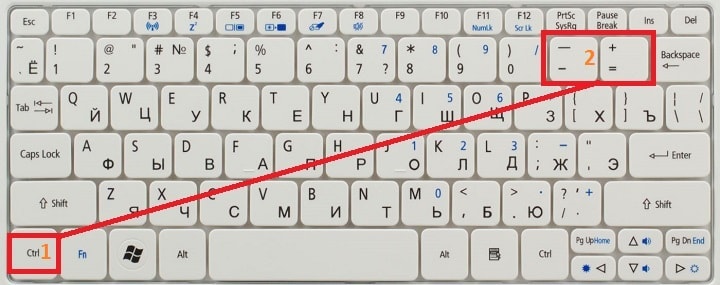 Untuk berkurangan skala halaman atau imej sedang dilihat, semua kaedah di atas dan diterangkan adalah sesuai. Contohnya, Pembesar mempunyai butang zum keluar.
Untuk berkurangan skala halaman atau imej sedang dilihat, semua kaedah di atas dan diterangkan adalah sesuai. Contohnya, Pembesar mempunyai butang zum keluar.
Nota, menggunakan pembesar skrin anda hanya boleh mengezum keluar kepada 100 peratus asal. Untuk mengurangkan skala halaman yang dilihat dalam penyemak imbas, anda perlu menggunakan gabungan kekunci panas, seperti "ctrl" dan "-". Kaedah ini mengurangkan keseluruhan halaman, sehingga 10 peratus.
Mengapa saya tidak boleh mengezum masuk pada skrin menggunakan papan kekunci?
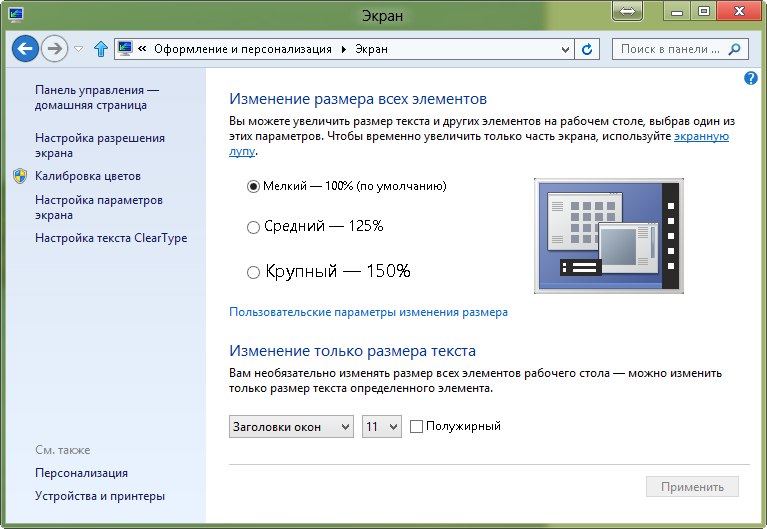 Sesetengah pengguna menghadapi masalah apabila menekan kekunci panas, kandungan skrin tidak meningkat dalam apa jua cara. Punca masalah ini mungkin disebabkan oleh kerosakan papan kekunci yang mudah.Walau bagaimanapun, ia mungkin berfungsi secara normal semasa penggunaan biasa, tetapi kombinasi kekunci pintas tidak berfungsi. Kemungkinan besar, anda telah merosakkan beberapa bahagian papan kekunci dalam beberapa cara. Jika tiada kerosakan, kemungkinan besar masalahnya terletak pada perisian peranti yang disambungkan. Jika masalah sedemikian berlaku pada komputer riba, anda harus mengemas kini pakej pemacu untuk semua peranti yang disambungkan dan menganalisis komputer dengan antivirus.
Sesetengah pengguna menghadapi masalah apabila menekan kekunci panas, kandungan skrin tidak meningkat dalam apa jua cara. Punca masalah ini mungkin disebabkan oleh kerosakan papan kekunci yang mudah.Walau bagaimanapun, ia mungkin berfungsi secara normal semasa penggunaan biasa, tetapi kombinasi kekunci pintas tidak berfungsi. Kemungkinan besar, anda telah merosakkan beberapa bahagian papan kekunci dalam beberapa cara. Jika tiada kerosakan, kemungkinan besar masalahnya terletak pada perisian peranti yang disambungkan. Jika masalah sedemikian berlaku pada komputer riba, anda harus mengemas kini pakej pemacu untuk semua peranti yang disambungkan dan menganalisis komputer dengan antivirus.
Bagaimana untuk menyelesaikan masalah
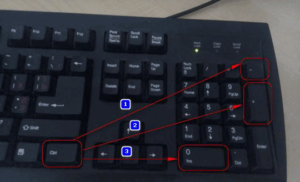 Jika puncanya ternyata kerosakan mekanikal pada papan kekunci, anda perlu cuba membukanya sendiri dan membersihkan semua komponen dalaman. Jika papan kekunci berada di bawah jaminan, tidak disyorkan untuk membuka dan membersihkannya sendiri, kerana ini akan menyebabkan kehilangan jaminan. Dalam kes ini, adalah wajar untuk membawa papan kekunci ke pusat servis di mana mereka akan mendiagnosisnya, melainkan, sudah tentu, papan kekunci itu berbaloi dan ia tidak akan menjadi lebih mudah untuk dibeli baru.
Jika puncanya ternyata kerosakan mekanikal pada papan kekunci, anda perlu cuba membukanya sendiri dan membersihkan semua komponen dalaman. Jika papan kekunci berada di bawah jaminan, tidak disyorkan untuk membuka dan membersihkannya sendiri, kerana ini akan menyebabkan kehilangan jaminan. Dalam kes ini, adalah wajar untuk membawa papan kekunci ke pusat servis di mana mereka akan mendiagnosisnya, melainkan, sudah tentu, papan kekunci itu berbaloi dan ia tidak akan menjadi lebih mudah untuk dibeli baru.
Jika selepas diagnostik dan pembersihan ternyata semuanya baik-baik saja dengan papan kekunci, walaupun selepas menyemaknya pada komputer peribadi yang lain, maka masalahnya terletak di tempat lain. Perisian yang dipasang pada komputer hendaklah dianalisis untuk perisian yang sudah lapuk, jika perlu buat kemas kini. Juga disyorkan imbas komputer dengan beberapa antivirus, ini akan membolehkan anda mendapatkan gambaran yang lebih lengkap tentang keadaan peranti anda. Dikemas kini dengan kerap petunjuk perisian untuk menyelesaikan masalah dengan papan kekunci, kerana program paling mudah terdedah kepada pelbagai virus.
Jika terdapat masalah dengan papan kekunci terbina dalam pada komputer riba, perkara pertama yang anda juga perlu lakukan ialah membuka peranti dan membersihkannya. Dalam kes komputer riba, anda perlu lebih berhati-hati, kerana membukanya akan memberi anda mengakses bukan sahaja kepada papan kekunci, tetapi juga kepada semua dalaman.





